Горячие клавиши
Горячие клавиши помогут вам сэкономить время и сделать работу в Test IT легкой и интуитивной. Вы можете использовать горячие клавиши для работы с модальными окнами всех разделов системы, рабочими элементами и тест-поинтами во вкладке Выполнение тест-плана. В горячих клавишах применяется латинский алфавит.
Горячие клавиши для работы с модальными окнами
При работе с модальными окнами (например с окном восстановления проекта из Архива) вы можете использовать следующие клавиши:
- C — отмена
- Esc — выход
- S — сохранить и выйти
Горячие клавиши для действий с рабочими элементами
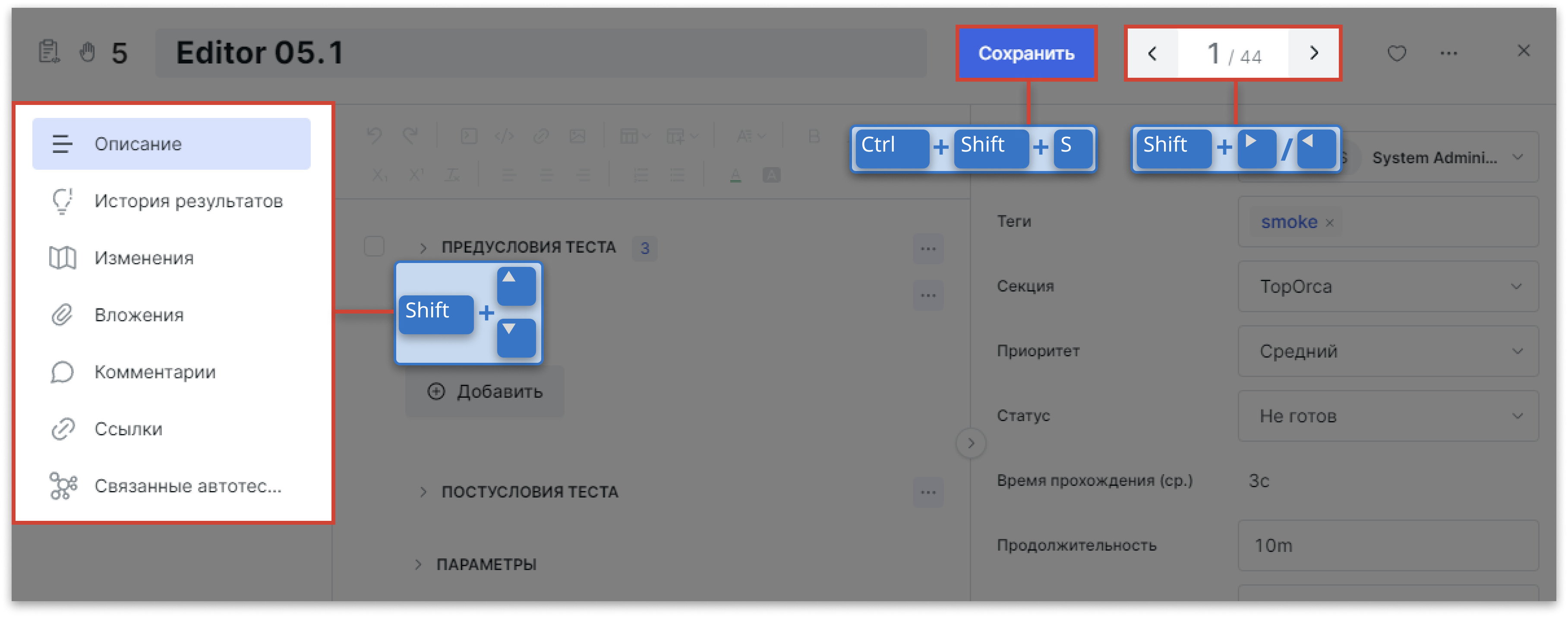 Чтобы воспользоваться горячими клавишами, откройте окно рабочего элемента.
Чтобы воспользоваться горячими клавишами, откройте окно рабочего элемента.
Важно
Для использования горячих клавиш не должны быть выбраны поля для ввода данных (в полях окна не должно быть фокуса).
Вы можете использовать следующие сочетания клавиш:
- Shift + → ; Shift + ← — переключение между рабочими элементами, идентично переключению с помощью стрелок в интерфейсе Test IT
- Shift + ↓ ; Shift + ↑ — переключение между пунктами левого навигационного меню: Описание, История результатов, Изменения и т. д.
- Ctrl / Cmd + Shift + S — сохранение рабочего элемента после внесения изменений
- Ctrl / Cmd + Z — отмена последнего действия, связанного с вводом данных (шаги, условия, указание продолжительности теста)
- Ctrl / Cmd + Y — повтор отмененного действия, связанного с вводом данных
Горячие клавиши для работы с тест-поинтами
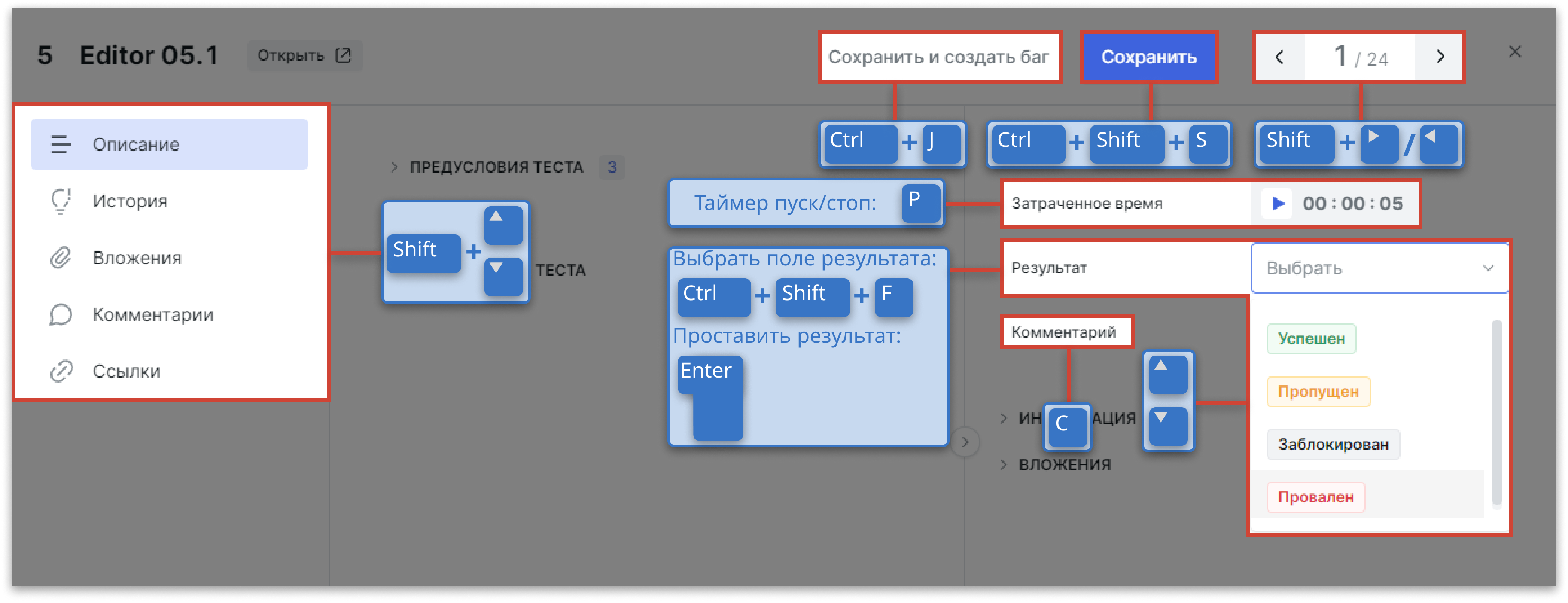 Чтобы воспользоваться горячими клавишами, откройте тест-план, затем откройте окно тест-поинта. Вы можете использовать следующие клавиши и их сочетания:
Чтобы воспользоваться горячими клавишами, откройте тест-план, затем откройте окно тест-поинта. Вы можете использовать следующие клавиши и их сочетания:
- Shift + → ; Shift + ← — переключение между тест-поинтами. Идентично переключению с помощью стрелок в интерфейсе Test IT.
- Shift + ↓ ; Shift + ↑ — переключение между пунктами левого навигационного меню: Описание, История, Вложения и т. д.
- P — запуск / остановка таймера прохождения теста
- C — выбор поля Комментарий
- Ctrl / Cmd + Shift + S — сохранение рабочего элемента после внесения изменений
- Ctrl / Cmd + J — создание задачи в таск-трекере (если результат теста Пропущен, Заблокирован или Провален; требуется предварительно настроенная интеграция и подключение к проекту)
- Ctrl / Cmd + Z — отмена последнего действия, связанного с вводом данных (например, написание комментария)
- Ctrl / Cmd + Y — повтор отмененного действия, связанного с вводом данных
Указание результата прохождения тест-поинта
Для проставления результатов тест-поинтов вы можете использовать следующие клавиши и их сочетания:
- Ctrl / Cmd + Shift + F — выбор меню результата
- ↓ / ↑ — переключение между пунктами меню выбора результата
- Enter — проставление тест-поинту выбранного результата